Αρχεία καταγραφής
Τα αρχεία καταγραφής περιέχουν πληροφορίες για σημαντικά συμβάντα του προγράμματος που έχουν προκύψει και παρέχουν μια επισκόπηση των απειλών που ανιχνεύτηκαν. Η καταγραφή είναι σημαντικό μέρος της ανάλυσης συστήματος, της ανίχνευσης απειλών και της αντιμετώπισης προβλημάτων. Η καταγραφή εκτελείται ενεργά στο παρασκήνιο χωρίς αλληλεπίδραση του χρήστη. Οι πληροφορίες καταγράφονται με βάση τις τρέχουσες ρυθμίσεις λεπτομερειών καταγραφής. Είναι δυνατόν να δείτε μηνύματα κειμένου και αρχεία καταγραφής απευθείας από το περιβάλλον του ESET NOD32 Antivirus, καθώς και να αρχειοθετήσετε αρχεία καταγραφής.
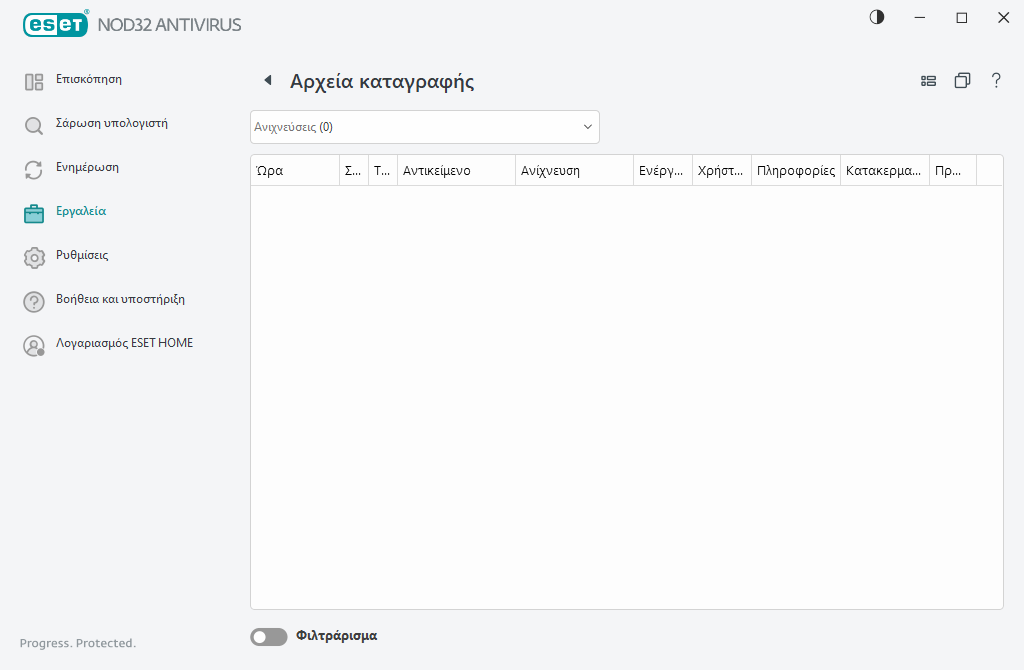
Η πρόσβαση στα αρχεία καταγραφής είναι δυνατή από το κύριο παράθυρο του προγράμματος κάνοντας κλικ στα στοιχεία Εργαλεία > Αρχεία καταγραφής. Επιλέξτε τον τύπο αρχείου καταγραφής που θέλετε από το αναπτυσσόμενο μενού Καταγραφή.
•Ανιχνεύσεις – Αυτό το αρχείο καταγραφής προσφέρει λεπτομερείς πληροφορίες για ανιχνεύσεις και εισβολές που ανιχνεύτηκαν από το ESET NOD32 Antivirus. Οι πληροφορίες του αρχείου καταγραφής περιλαμβάνουν τον χρόνο ανίχνευσης, τον τύπο σάρωσης, τον τύπο αντικειμένου, την τοποθεσία αντικειμένου, το όνομα της ανίχνευσης, την ενέργεια που εκτελέστηκε, το όνομα του χρήστη που ήταν συνδεδεμένος όταν ανιχνεύτηκε η εισβολή, τον κατακερματισμό και την πρώτη εμφάνιση. Οι εισβολές που δεν καθαρίστηκαν επισημαίνονται πάντα με κόκκινο κείμενο σε ανοιχτό κόκκινο φόντο. Οι εισβολές που καθαρίστηκαν επισημαίνονται με κίτρινο κείμενο σε λευκό φόντο. Οι PUA ή ενδεχομένως μη ασφαλείς εφαρμογές που δεν καθαρίστηκαν επισημαίνονται με κίτρινο κείμενο σε λευκό φόντο.
•Συμβάντα – Στο αρχείο καταγραφής συμβάντων καταγράφονται όλες οι σημαντικές ενέργειες που εκτελούνται από το ESET NOD32 Antivirus. Το αρχείο καταγραφής συμβάντων περιέχει πληροφορίες για συμβάντα και σφάλματα που έχουν προκύψει στο πρόγραμμα Είναι σχεδιασμένο για να λύνουν προβλήματα οι διαχειριστές συστήματος και οι χρήστες. Συχνά οι πληροφορίες που βρίσκονται εδώ μπορεί να σας βοηθήσουν να βρείτε λύση σε ένα πρόβλημα που παρουσιάζει το πρόγραμμα.
•Σάρωση υπολογιστή – Τα αποτελέσματα όλων των προηγούμενων σαρώσεων εμφανίζονται σε αυτό το παράθυρο. Κάθε γραμμή αντιστοιχεί σε έναν έλεγχο του υπολογιστή. Κάντε διπλό κλικ σε οποιαδήποτε καταχώριση για να δείτε λεπτομέρειες της επιλεγμένης σάρωσης.
•HIPS – Περιέχει εγγραφές συγκεκριμένων κανόνων HIPS που επισημαίνονται για καταγραφή. Το πρωτόκολλο εμφανίζει την εφαρμογή που ενεργοποίησε τη λειτουργία, το αποτέλεσμα (αν επιτράπηκε ή απαγορεύτηκε ο κανόνας) και το όνομα του κανόνα.
•Φιλτραρισμένοι ιστότοποι – Αυτή η λίστα είναι χρήσιμη εάν θέλετε να δείτε μια λίστα ιστότοπων που αποκλείστηκαν από την Προστασία πρόσβασης στο διαδίκτυο.Κάθε καταγραφή περιλαμβάνει την ώρα, τη διεύθυνση URL, το χρήστη και την εφαρμογή που δημιούργησε μια σύνδεση με έναν συγκεκριμένο ιστότοπο.
•Έλεγχος συνδεδεμένων συσκευών – Περιέχει εγγραφές αφαιρούμενων μέσων ή συσκευών που συνδέθηκαν με τον υπολογιστή. Στο αρχείο καταγραφής θα εγγραφούν μόνο συσκευές με αντίστοιχους κανόνες Ελέγχου συνδεδεμένων συσκευών. Αν ο κανόνας δεν αντιστοιχεί σε μια συνδεδεμένη συσκευή, δεν θα δημιουργηθεί εγγραφή για συνδεδεμένη συσκευή. Μπορείτε, επίσης, να δείτε λεπτομέρειες όπως ο τύπος συσκευής, ο αριθμός σειράς, το όνομα του κατασκευαστή και το μέγεθος του μέσου (αν είναι διαθέσιμο).
Επιλέξτε τα περιεχόμενα οποιουδήποτε αρχείου καταγραφής και πιέστε CTRL + C για να τα αντιγράψετε στο πρόχειρο. Κρατήστε πατημένο το πλήκτρο CTRL ή SHIFT για να επιλέξετε πολλές καταχωρίσεις.
Κάντε κλικ στο στοιχείο ![]() Φιλτράρισμα για να ανοίξετε το παράθυρο Φιλτράρισμα αρχείων καταγραφής, όπου μπορείτε να καθορίσετε τα κριτήρια φιλτραρίσματος.
Φιλτράρισμα για να ανοίξετε το παράθυρο Φιλτράρισμα αρχείων καταγραφής, όπου μπορείτε να καθορίσετε τα κριτήρια φιλτραρίσματος.
Κάντε δεξί κλικ σε μια συγκεκριμένη εγγραφή για να ανοίξει το μενού περιβάλλοντος. Στο μενού περιβάλλοντος είναι διαθέσιμες οι ακόλουθες επιλογές:
•Εμφάνιση – Εμφανίζει σε νέο παράθυρο πιο λεπτομερείς πληροφορίες σχετικά με το επιλεγμένο αρχείο καταγραφής.
•Φιλτράρισμα ίδιων εγγραφών – Μετά την ενεργοποίηση αυτού του φίλτρου, θα βλέπετε μόνο εγγραφές ίδιου τύπου (διαγνωστικοί έλεγχοι, προειδοποιήσεις κ.λπ.).
•Φίλτρο – Όταν κάνετε κλικ σε αυτή την επιλογή, το παράθυρο Φιλτράρισμα αρχείων καταγραφής θα σας επιτρέψει να καθορίσετε κριτήρια φιλτραρίσματος για συγκεκριμένες καταχωρίσεις του αρχείου καταγραφής.
•Ενεργοποίηση φίλτρου – Ενεργοποιεί τις ρυθμίσεις φιλτραρίσματος.
•Απενεργοποίηση φίλτρου – Εκκαθαρίζει όλες τις ρυθμίσεις φίλτρου (όπως περιγράφεται παραπάνω).
•Αντιγραφή/Αντιγραφή όλων – Αντιγράφει πληροφορίες σχετικά με τις επιλεγμένες εγγραφές στο παράθυρο.
•Αντιγραφή κελιού – Αντιγράφει το περιεχόμενο του κελιού στο οποίο έγινε δεξί κλικ.
•Κατάργηση/Κατάργηση όλων – Καταργεί τις επιλεγμένες εγγραφές ή όλες τις εγγραφές που εμφανίζονται. Αυτή η ενέργεια απαιτεί δικαιώματα διαχειριστή.
•Εξαγωγή/Εξαγωγή όλων – Εξάγει πληροφορίες σχετικά με τις επιλεγμένες εγγραφές ή όλες τις εγγραφές σε μορφή XML.
•Εύρεση/Εύρεση επόμενου/Εύρεση προηγούμενου – Αφού κάνετε κλικ σε αυτήν την επιλογή, μπορείτε να καθορίσετε τα κριτήρια φιλτραρίσματος για να επισημάνετε τη συγκεκριμένη καταχώρηση χρησιμοποιώντας το παράθυρο «Φιλτράρισμα αρχείων καταγραφής».
•Περιγραφή ανίχνευσης – Ανοίγει την Εγκυκλοπαίδεια απειλών της ESET, η οποία περιέχει λεπτομερείς πληροφορίες για τους κινδύνους και τα συμπτώματα της καταγεγραμμένης εισβολής.
•Δημιουργία εξαίρεσης – Δημιουργεί μια νέα Εξαίρεση ανίχνευσης χρησιμοποιώντας έναν οδηγό (δεν είναι διαθέσιμο για ανιχνεύσεις κακόβουλου λογισμικού).
